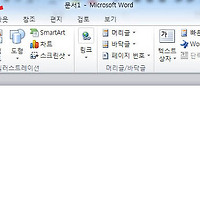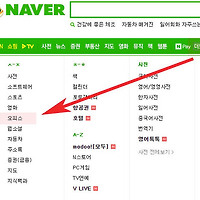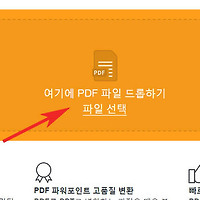엑셀 표만들기 삽입 크기조절 쉬운방법
안녕하세요. 오늘은 엑셀을 이용한 표만드는 방법에 대해서 알아보겠습니다.
엑셀은 셀이라는 영역으로 나뉘어져 있어 표를 만들기가 매우 쉽습니다.
그럼 표만드는 과정을 살펴보도록 하겠습니다.
엑셀은 기본적으로 셀으로 나뉘어져 있기때문에 별도 표생성기능은 가지고 있지 않습니다.
그래서 셀영역에 그리기를 통해 표형태로 만들어 사용하게 됩니다.
그리기를 통해 만들어진 셀영역은 인쇄시에도 나타나게 됩니다.
먼저 셀영역을 마우스로 선택한후 우측버튼을 눌러주세요.
그럼 메뉴가 열리는데 하단 부분에 셀서식을 클릭합니다.
셀서식이 열리면 상단에 테두리 메뉴를 클릭합니다.
그리고 테두리영역에서 윤곽선과 안쪽을 모두선택합니다.
또는 테두리에서 필요한 부분만 설정하여 표를 그릴수가 있습니다.
색을 변경할려면 좌측에서 색을 선택후 다시 테두리를 클릭하면 색이 변경되어 테두리가 그려집니다.
확인을 눌러주시면 셀영역에 테두리가 입혀져 표형태로 보이게 됩니다.
다른 방법으로는 셀을 선택후 상단에 홈메뉴에서 테두리를 바로 삽입할수가 있습니다.
한쪽면만 할수도 있으며 중복으로 여러개를 선택할수도 있고 필요없는 부부을 지울수도 있습니다.
이상으로 엑셀 표만들기 삽입 크기조절 쉬운방법을 마치겠습니다.
- 인터넷 웹브라우저 이미지 캐시 뷰어 ImagecacheViewer 설치 및 사용방법
- 윈도우8 8.1 자동 로그인 및 과정 없애기 방법
- 음악,오디오 mp3 추천 플레이어 윈앰프(winamp) 최신버전 실행 및 사용방법
- 동영상재생이 안될때 해결하는 추천 K통합코덱 설치 및 사용방법
- 윈도우 MSCOMCTL.OCX 오류 에러 손상 해결방법
- 사진 이미지 합치기 편집 사이트 픽몽키 이용방법
- 컴퓨터 사용시간 기록 확인 프로그램 manic time 최신버전 사용방법
- 메모장 프로그램 stickypad 설치 및 사용방법
- 크롬 방문기록 삭제 조회하는 방법
- 과거 환율 인터넷 조회하는 방법
'컴퓨터팁 > 오피스' 카테고리의 다른 글
| 워드 번호 매기기 자동으로 설정하는 방법 (0) | 2017.04.06 |
|---|---|
| 엑셀 행열 고정 움직이지 않게 설정하는 방법 (0) | 2017.04.04 |
| ppt 파워포인트 세로 설정 바꾸기 방법 (0) | 2017.04.02 |
| 워드 기호 넣기 동그라미 집어넣는 방법 (0) | 2017.03.30 |
| MS 워드 서식 복사 만들기 방법 아주 쉬움 (0) | 2017.03.23 |
| hwp 한글 문서 파일 뷰어 무설치 인터넷 이용방법 (0) | 2017.02.03 |
| pdf 파일 한글 변환 및 엑셀 jpg 워드 ppt 사진 전환 사이트 사용방법 (0) | 2017.02.03 |
| 파워포인트 ppt 배경 삽입 집어넣기 추가 방법 (0) | 2017.02.03 |
| 엑셀 pdf 변환 설치없이 이용방법 (0) | 2016.09.27 |
| 워드 빨간줄 없애기 지우기 안나오게하는 방법 (0) | 2016.09.25 |